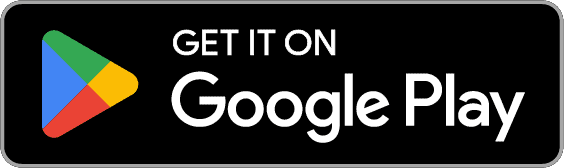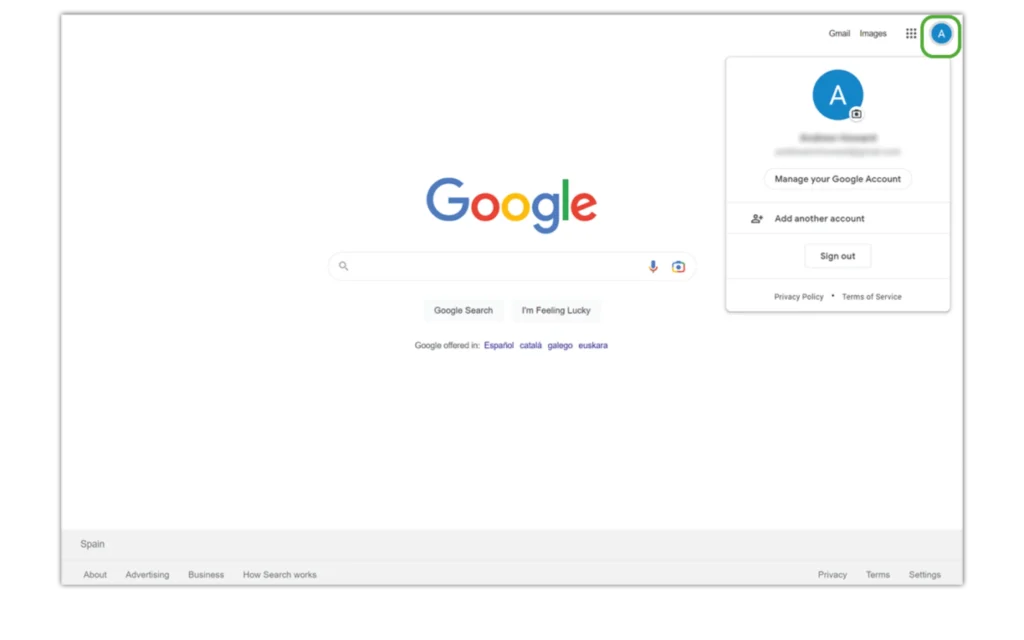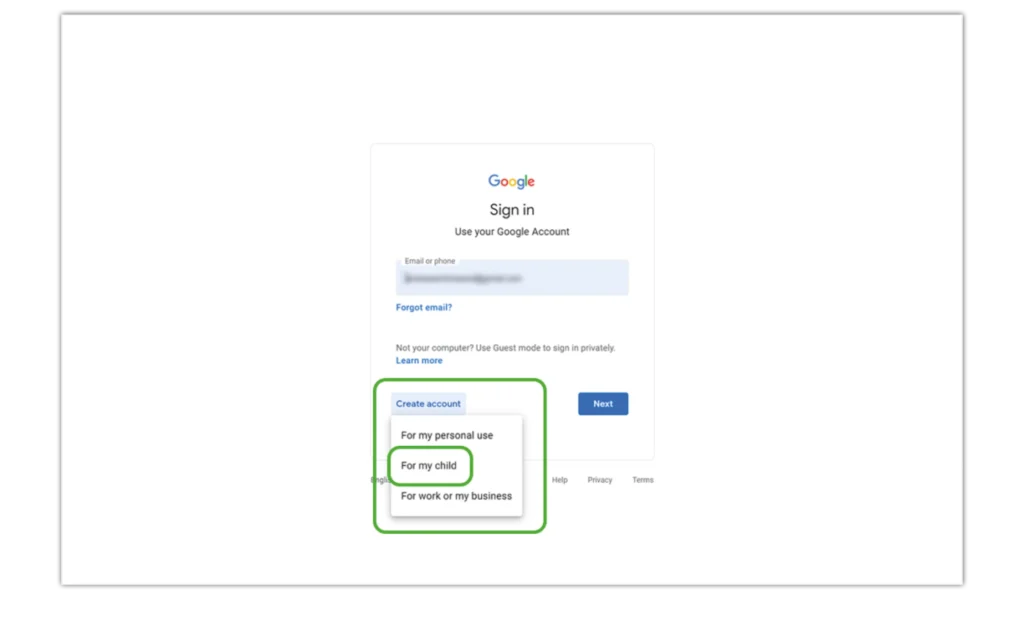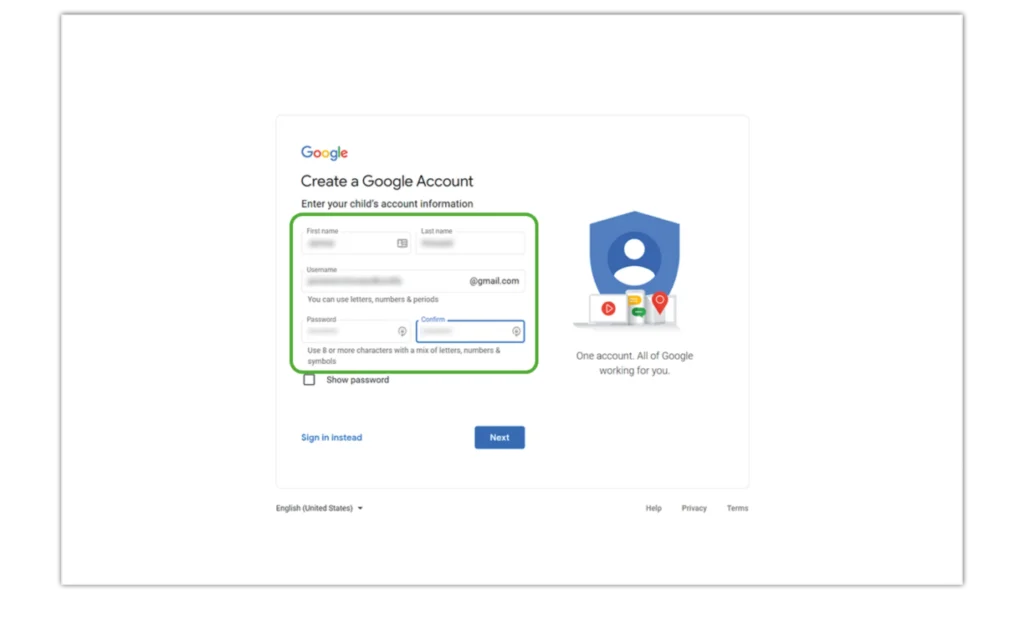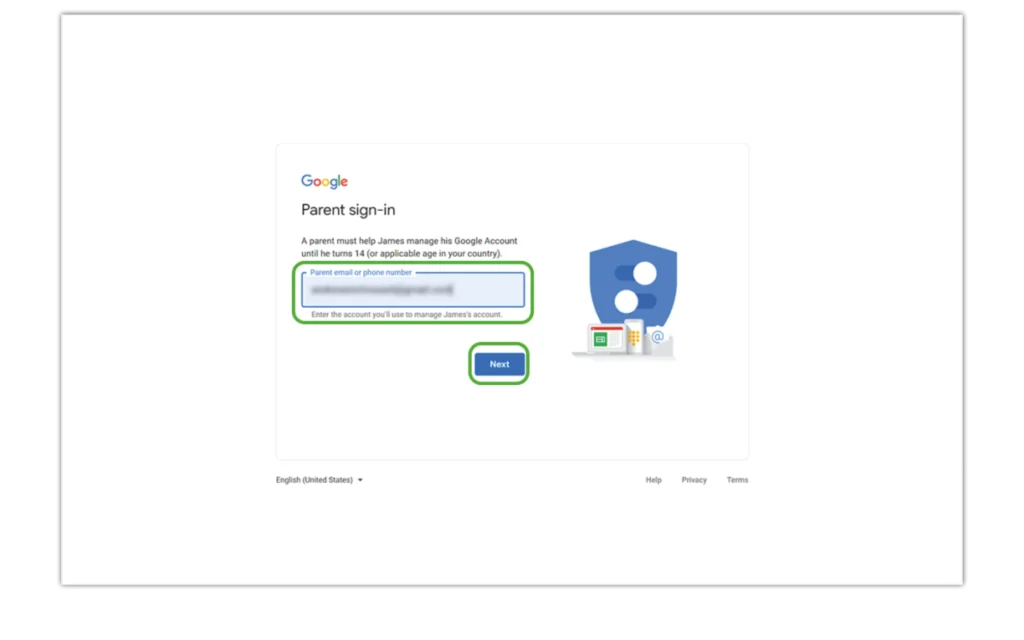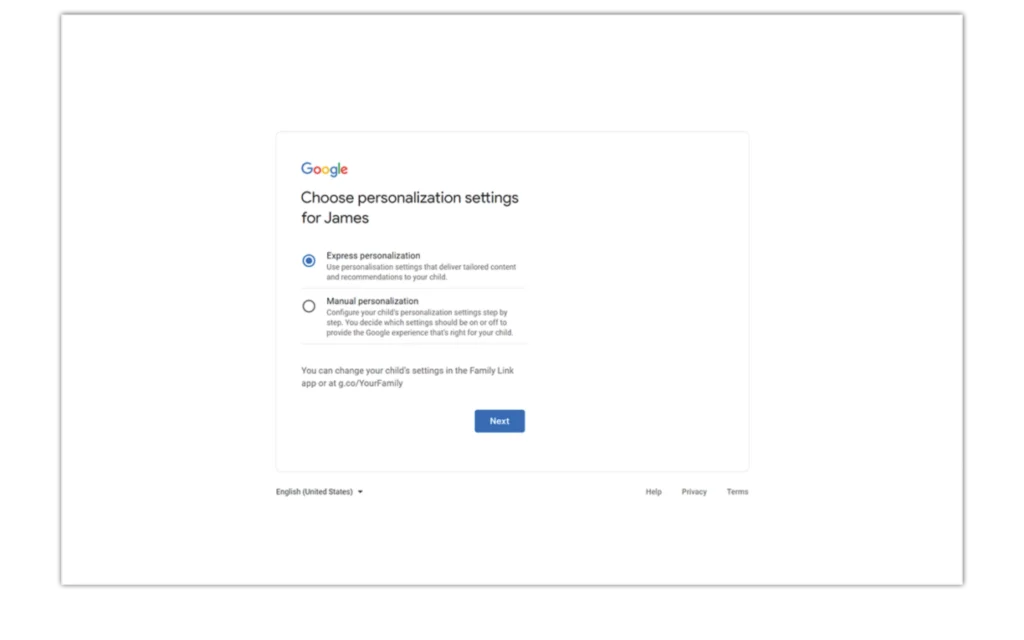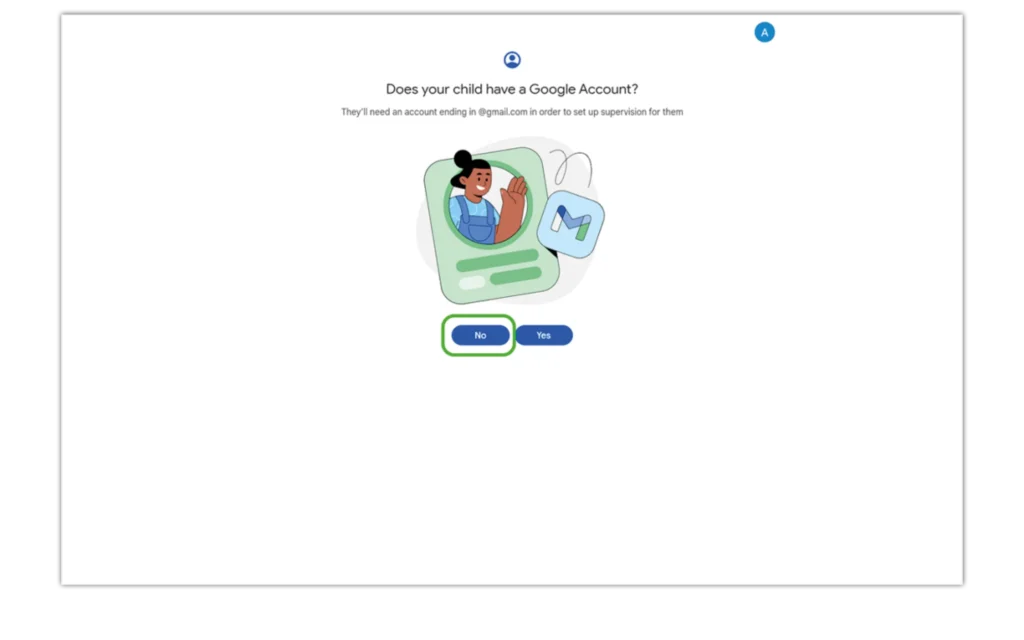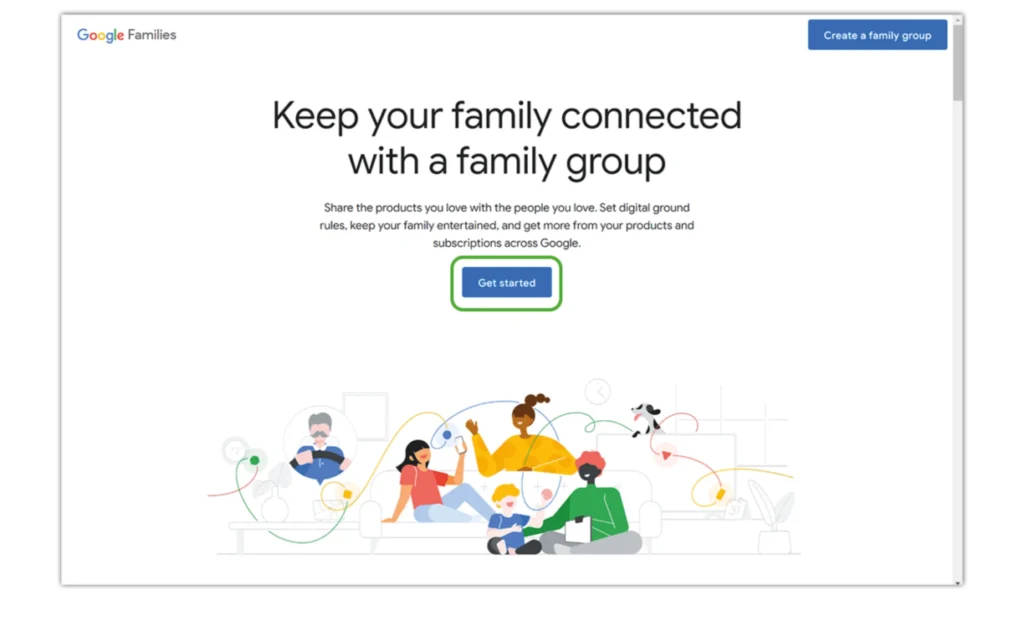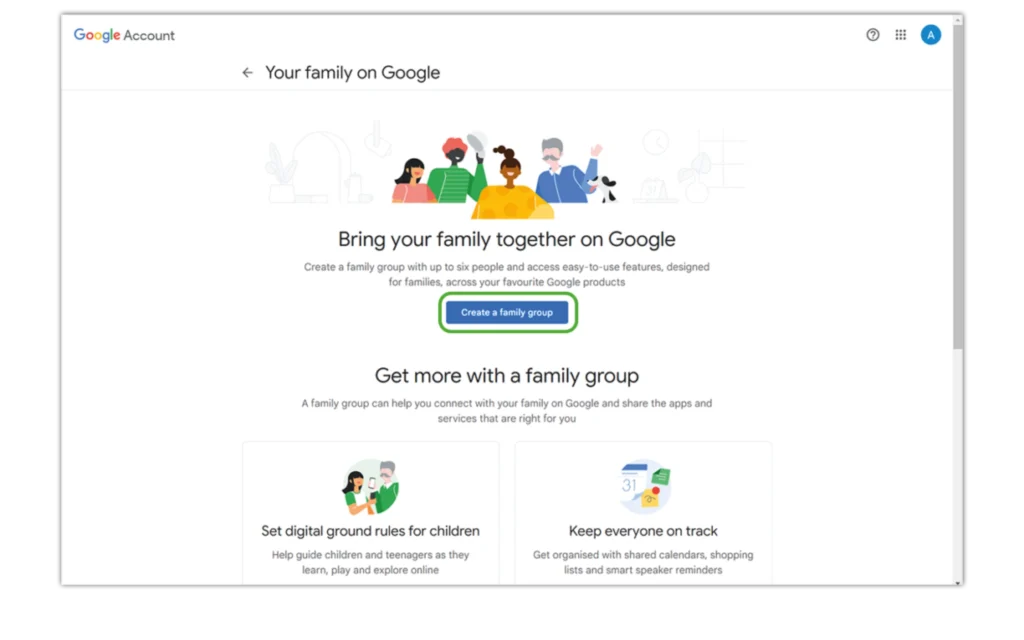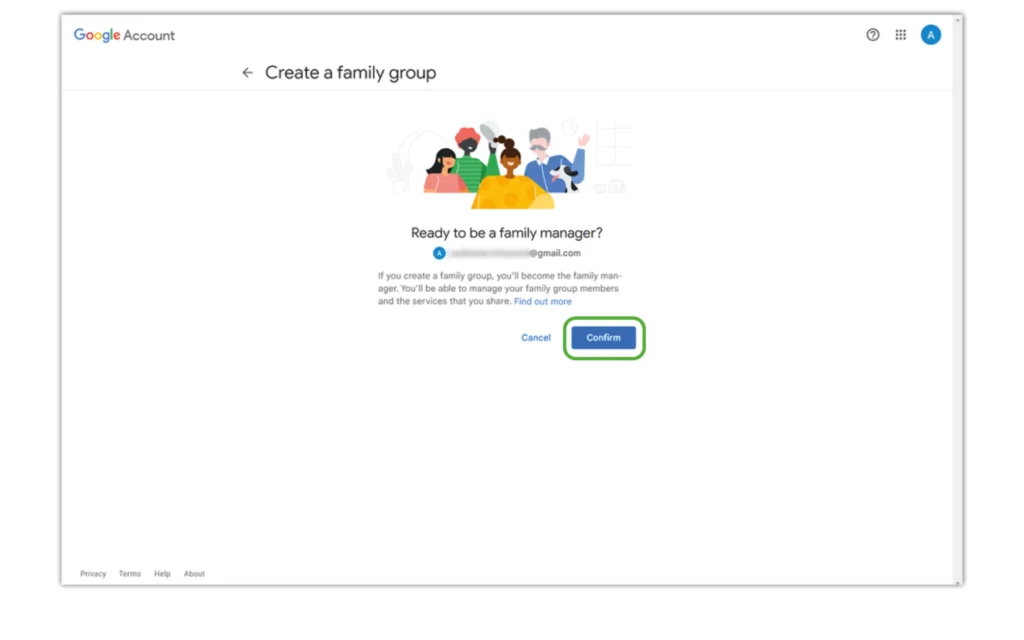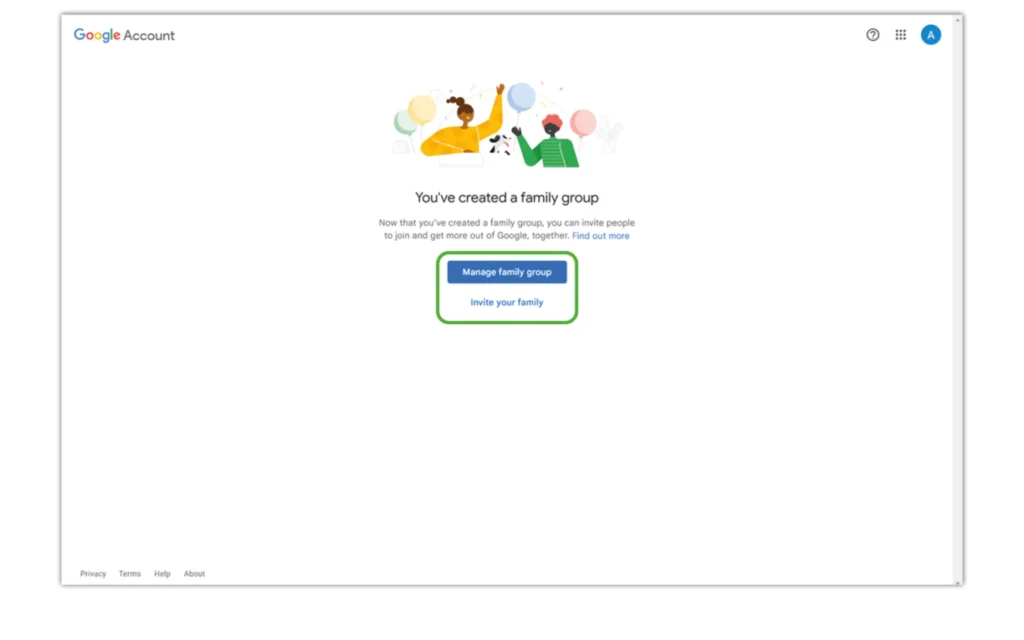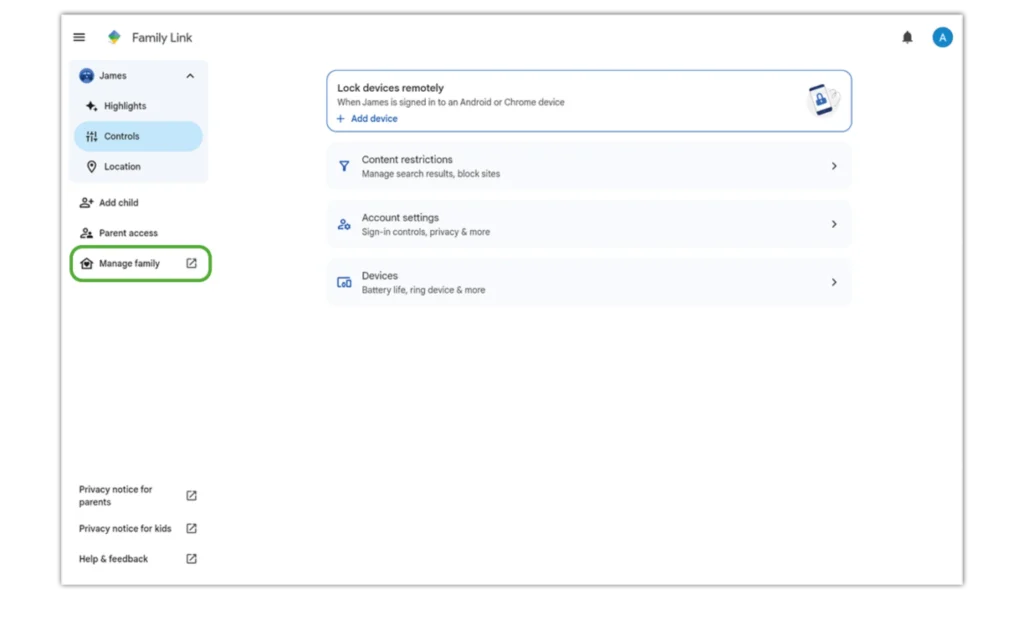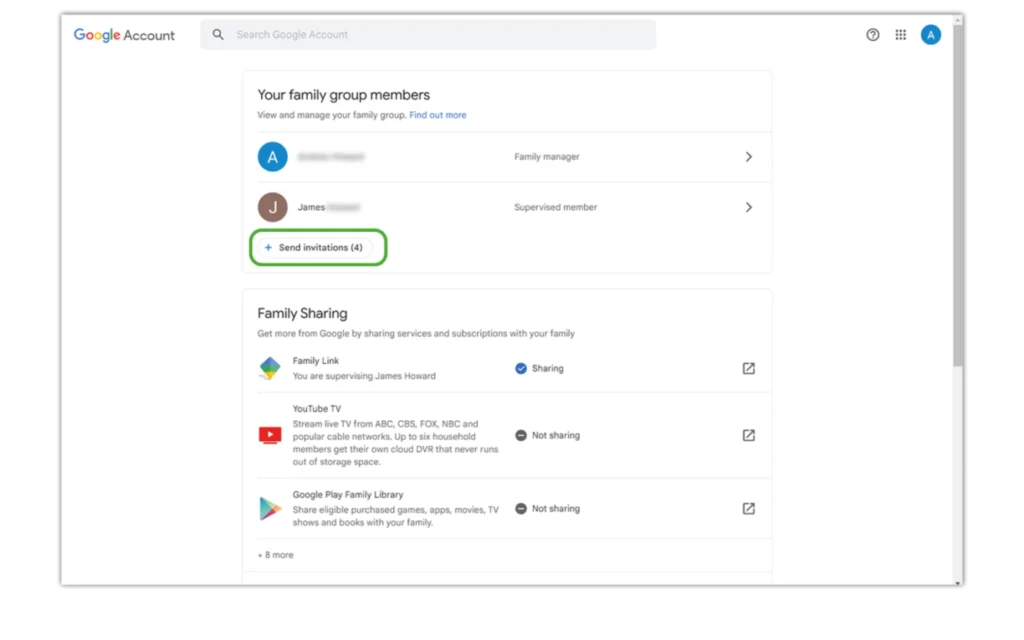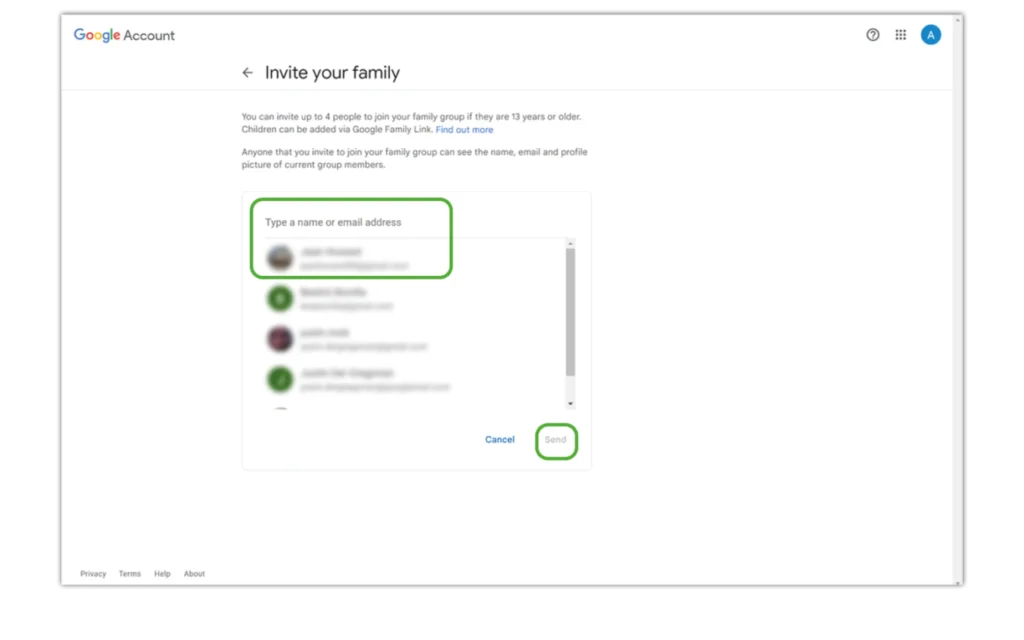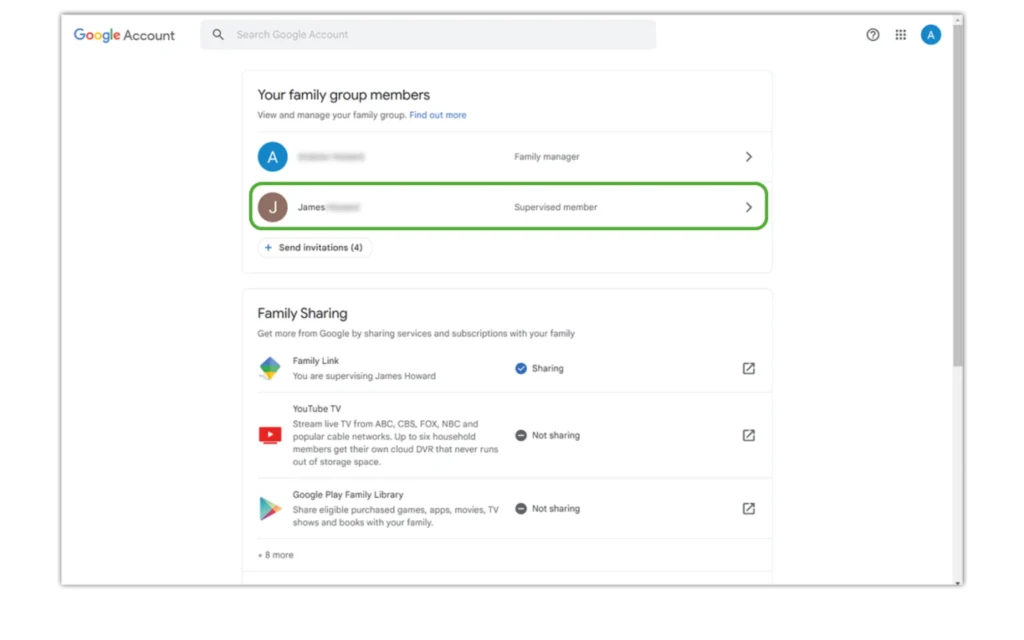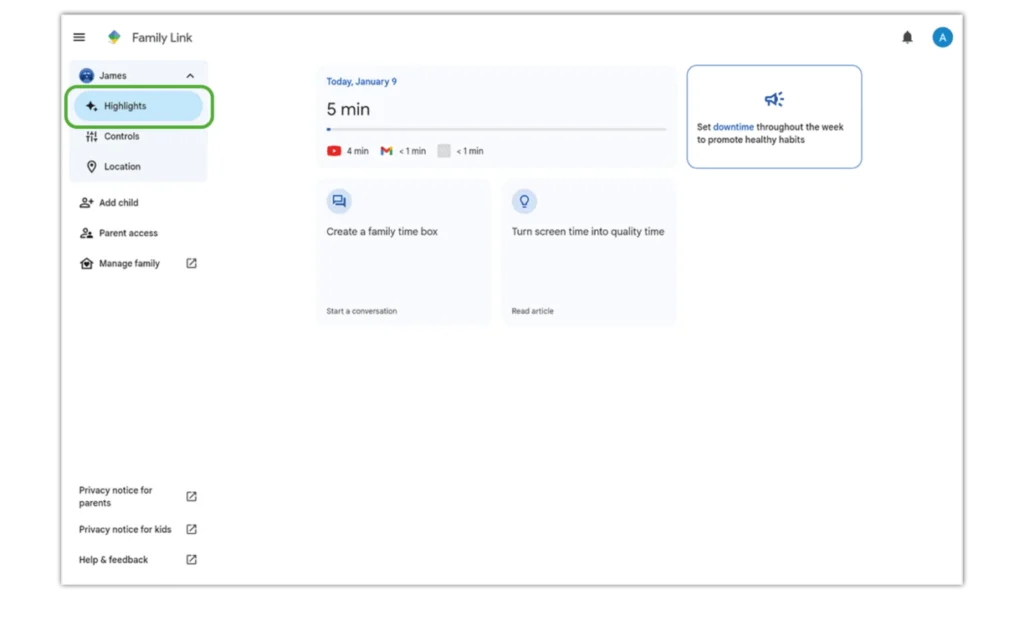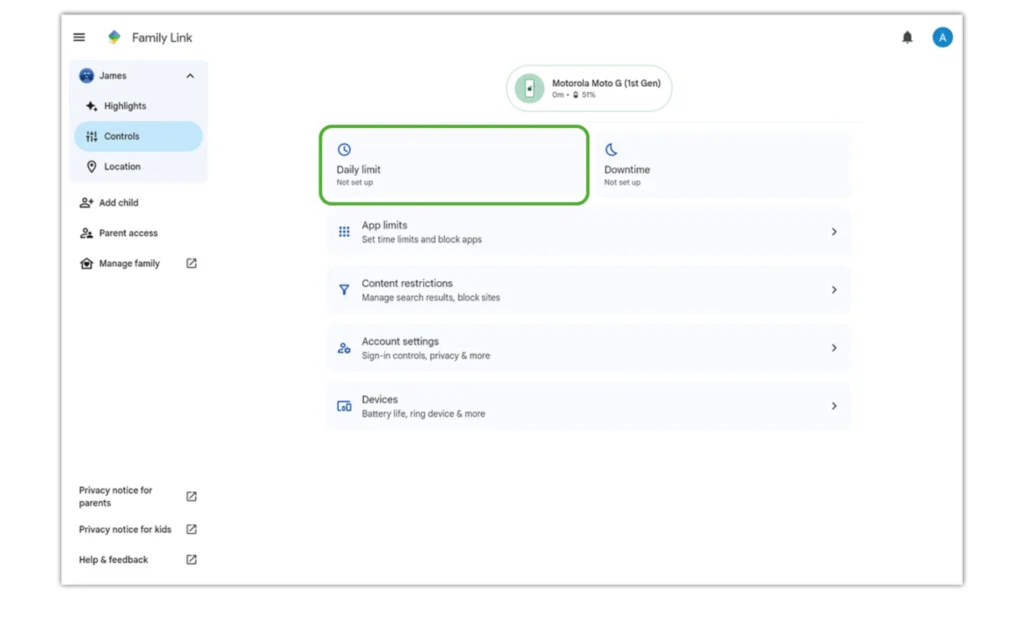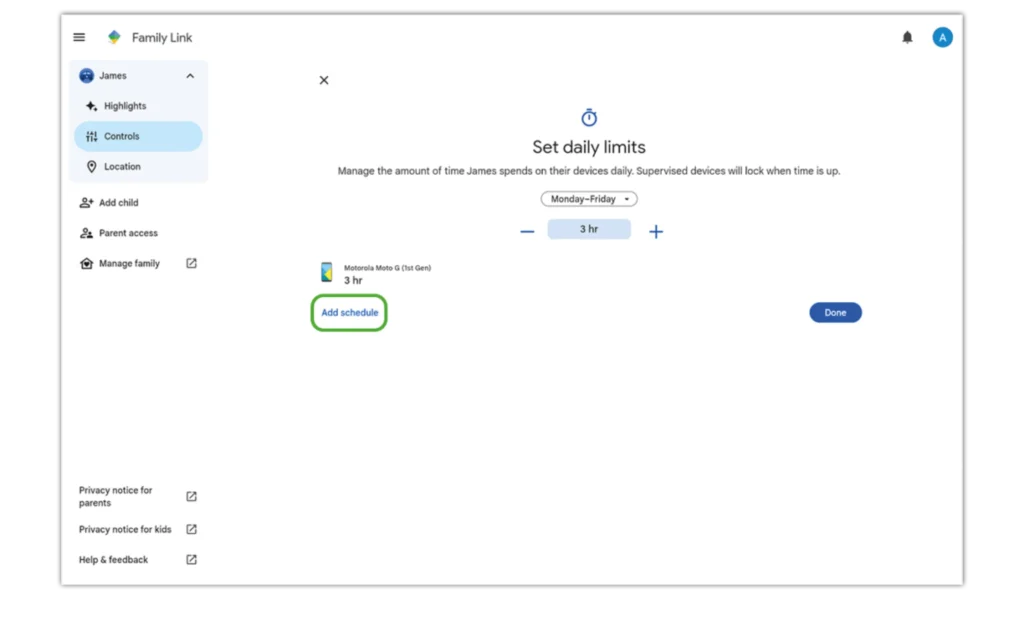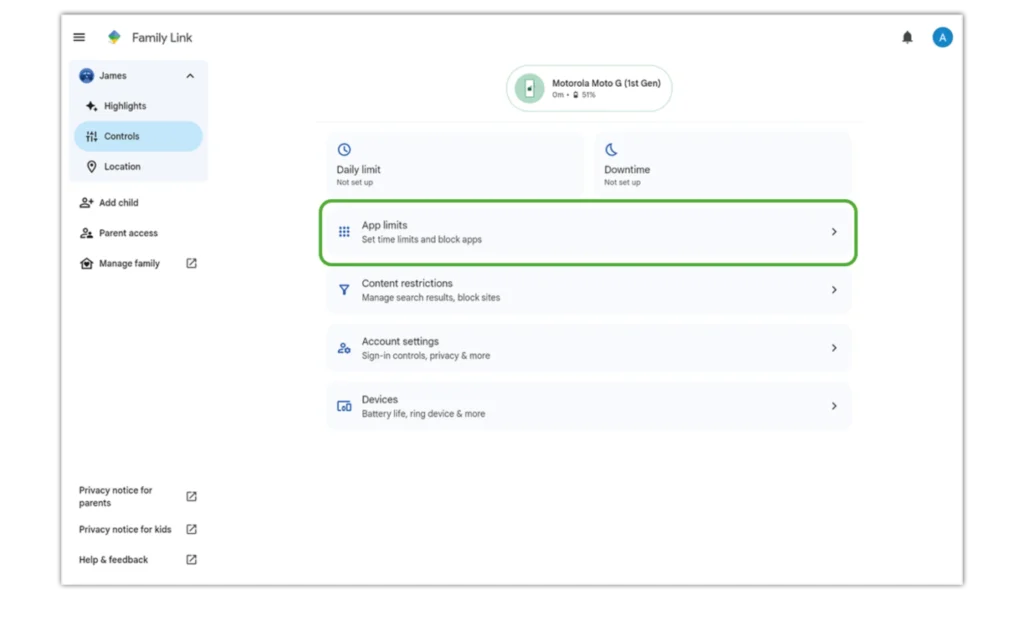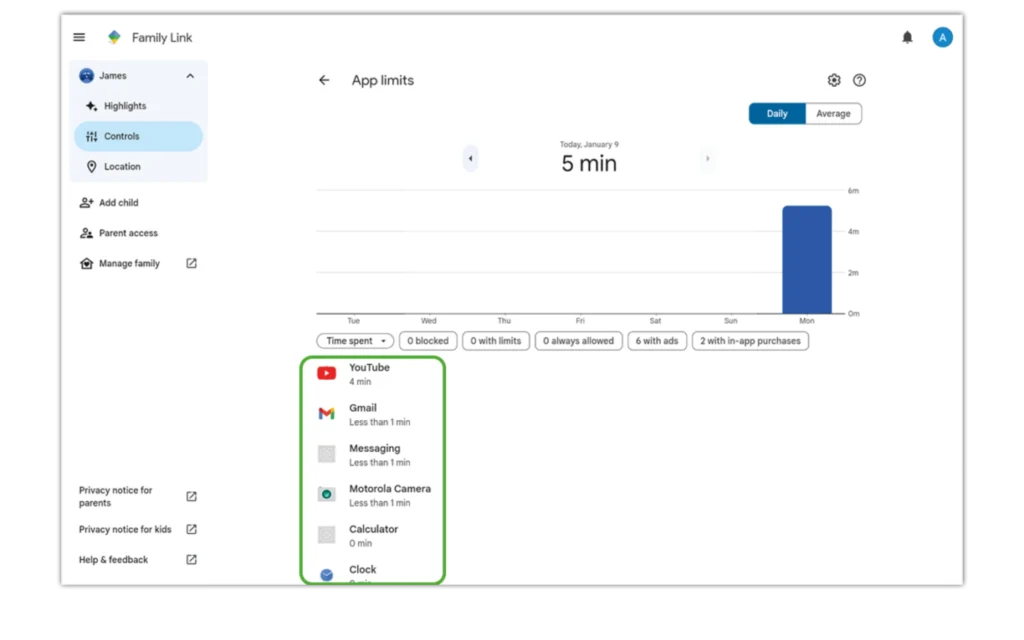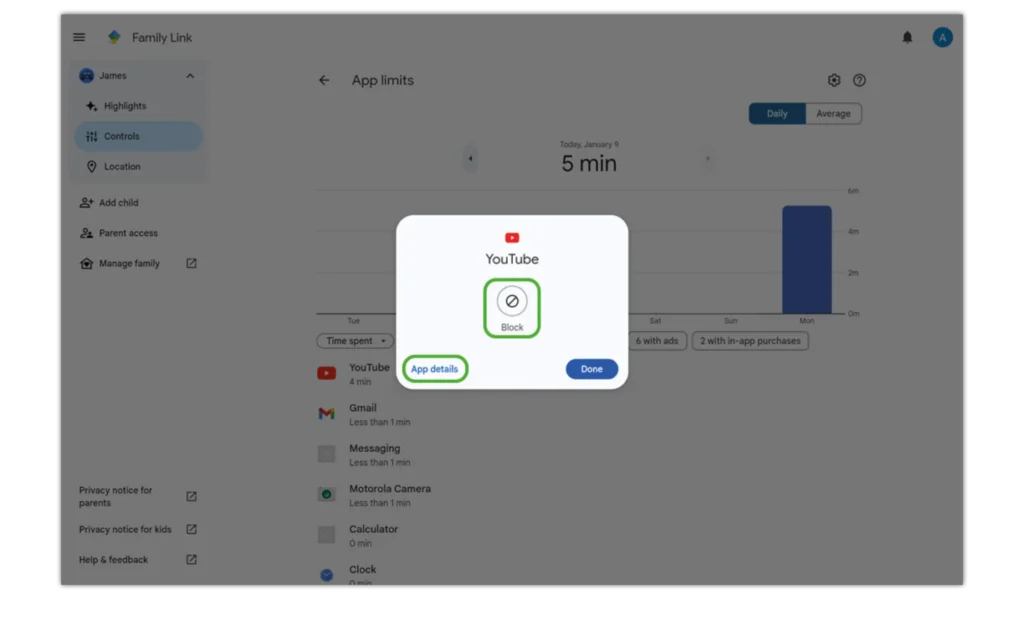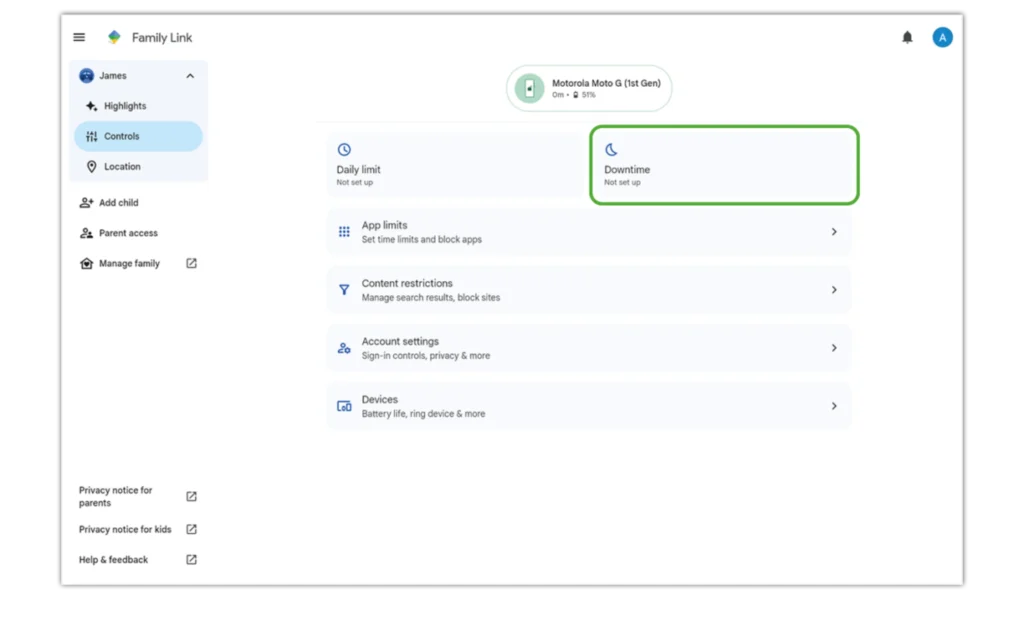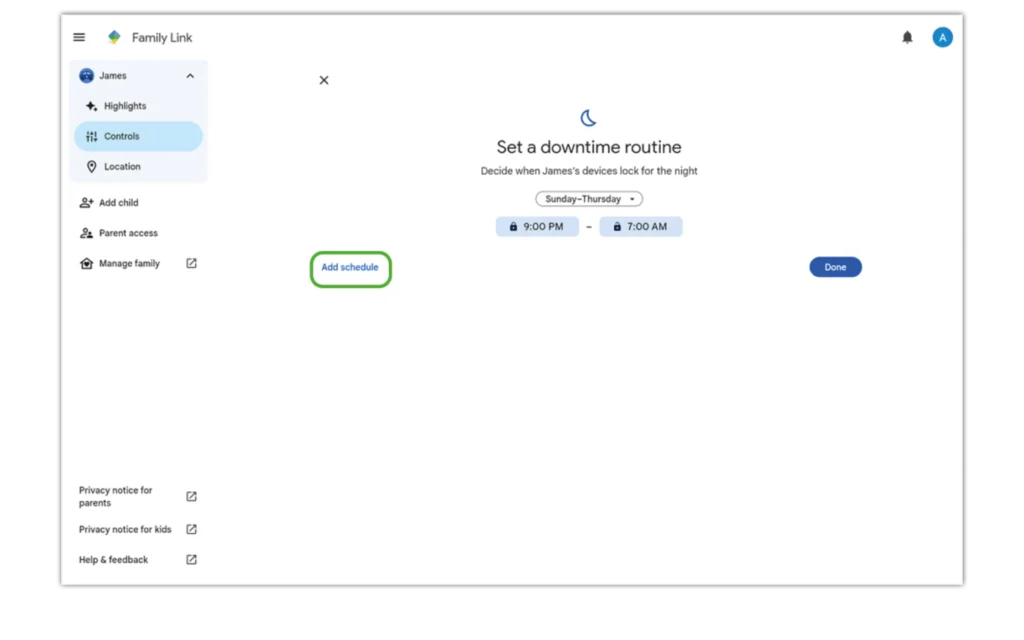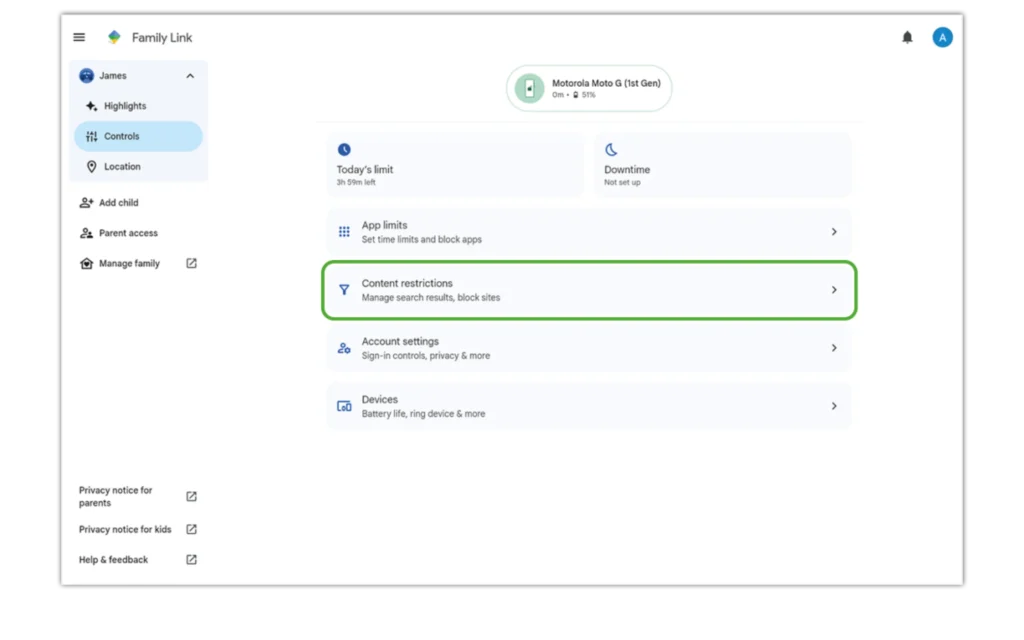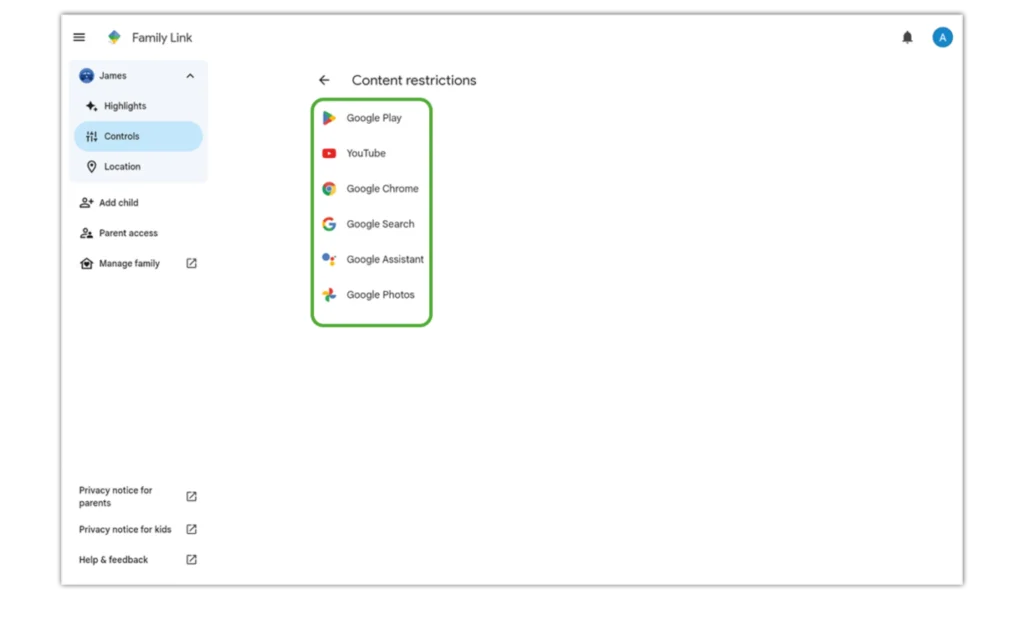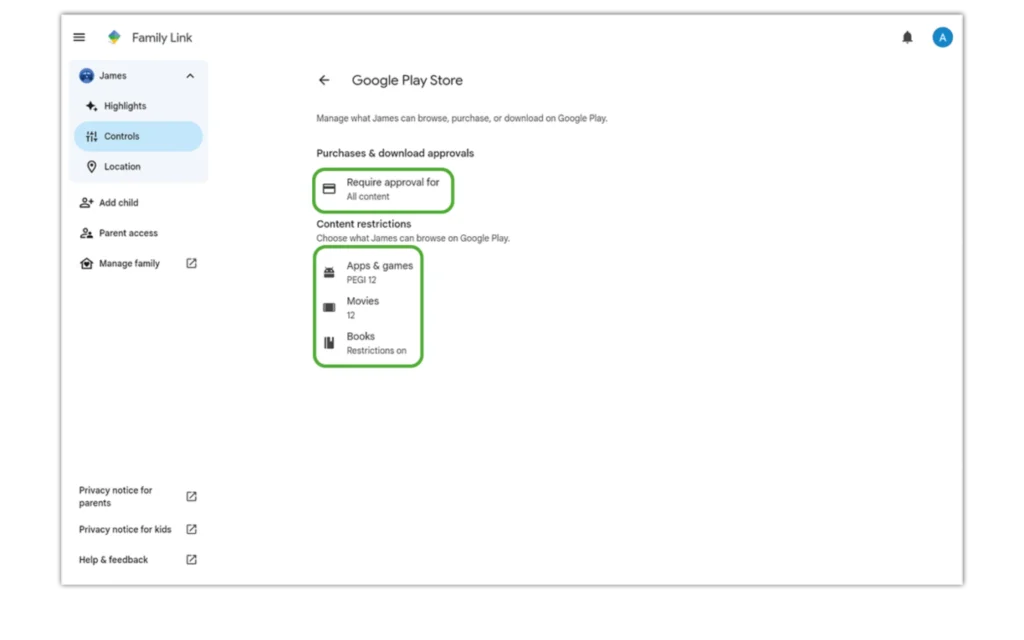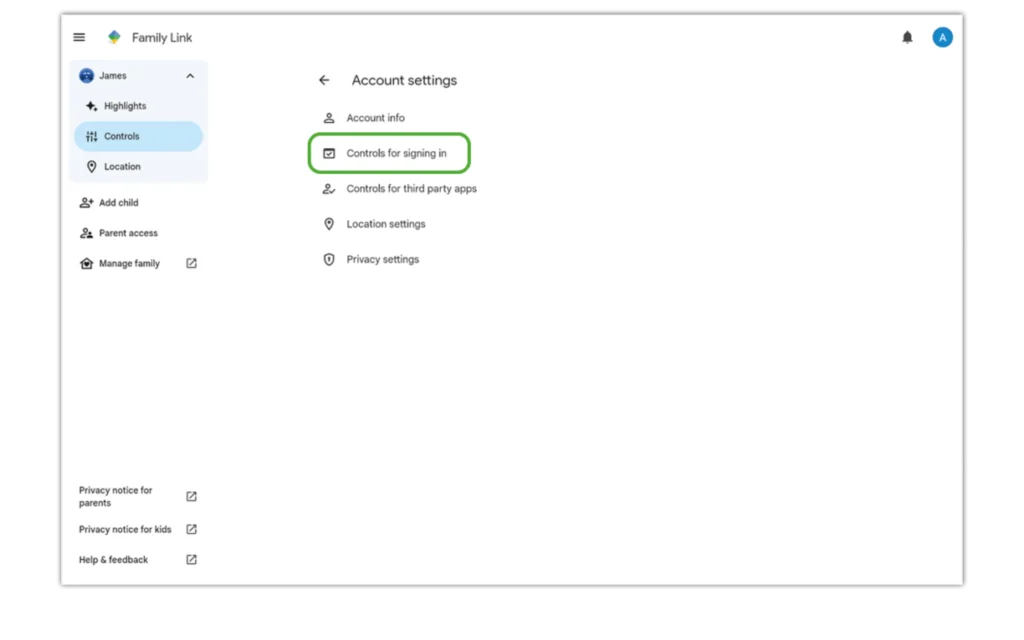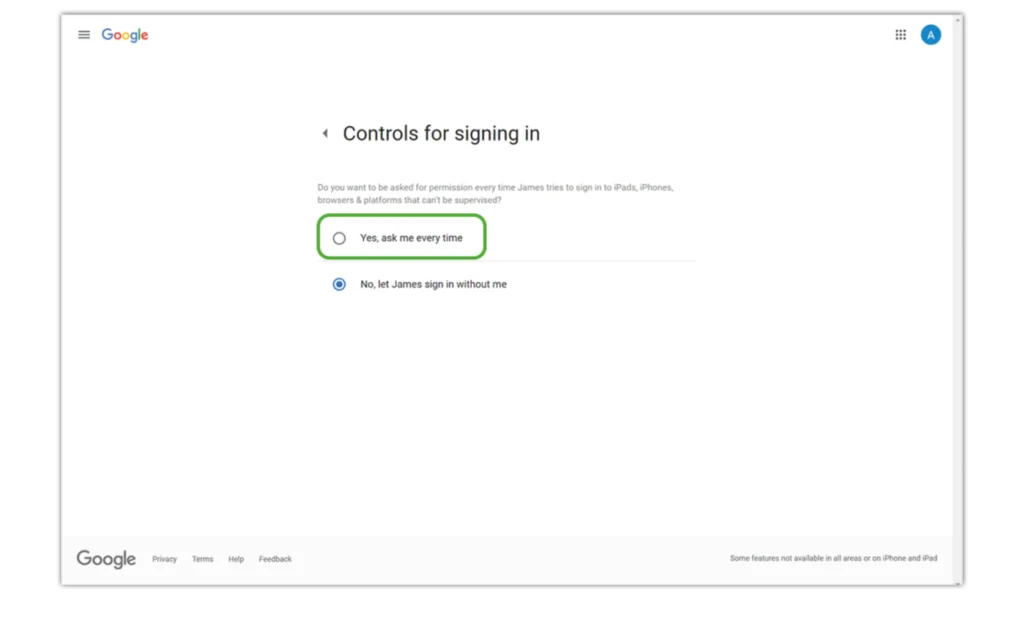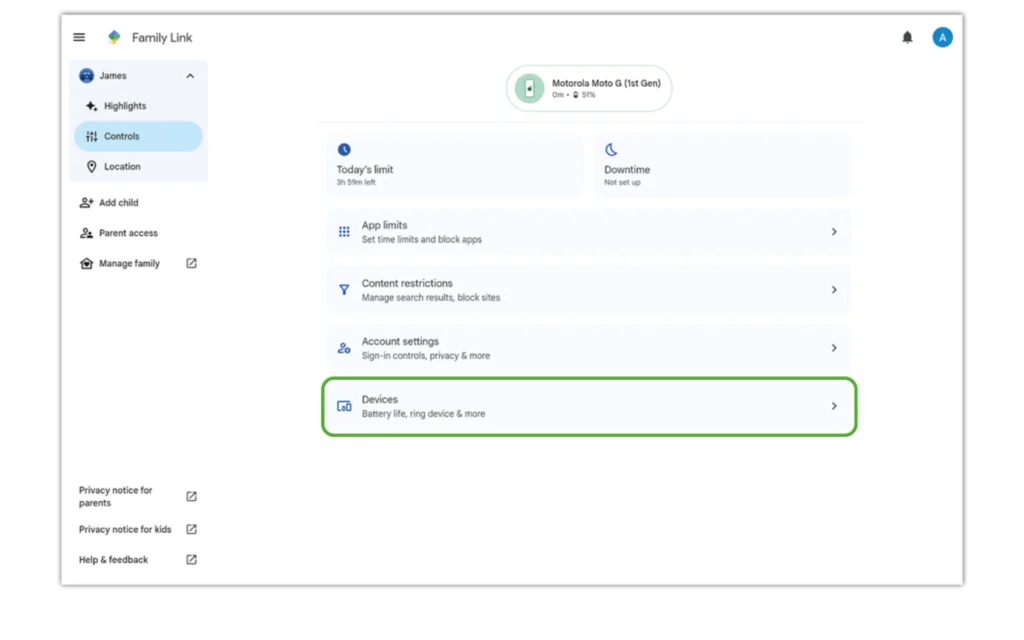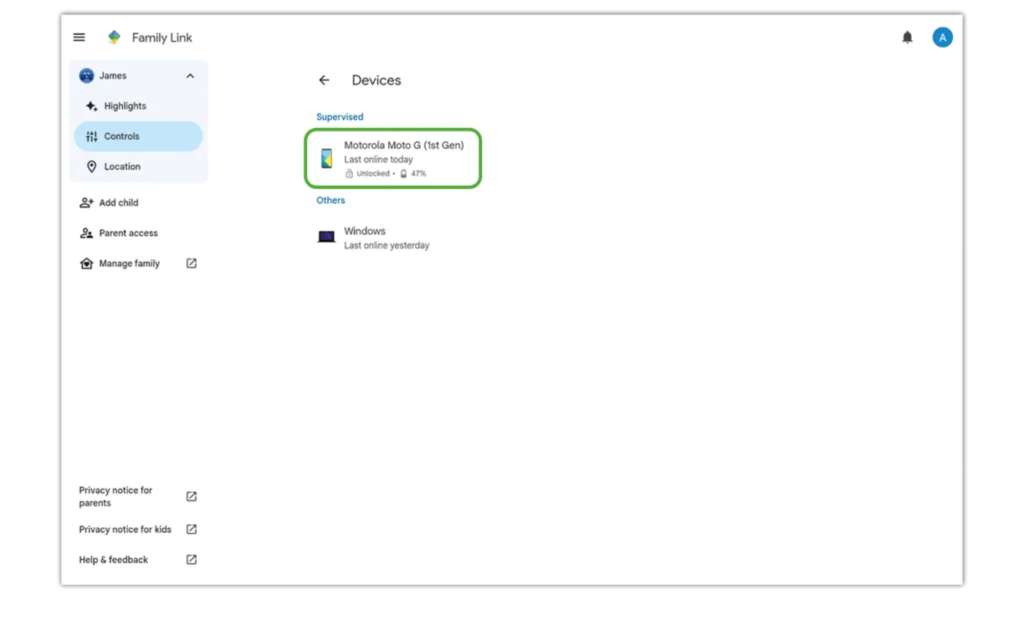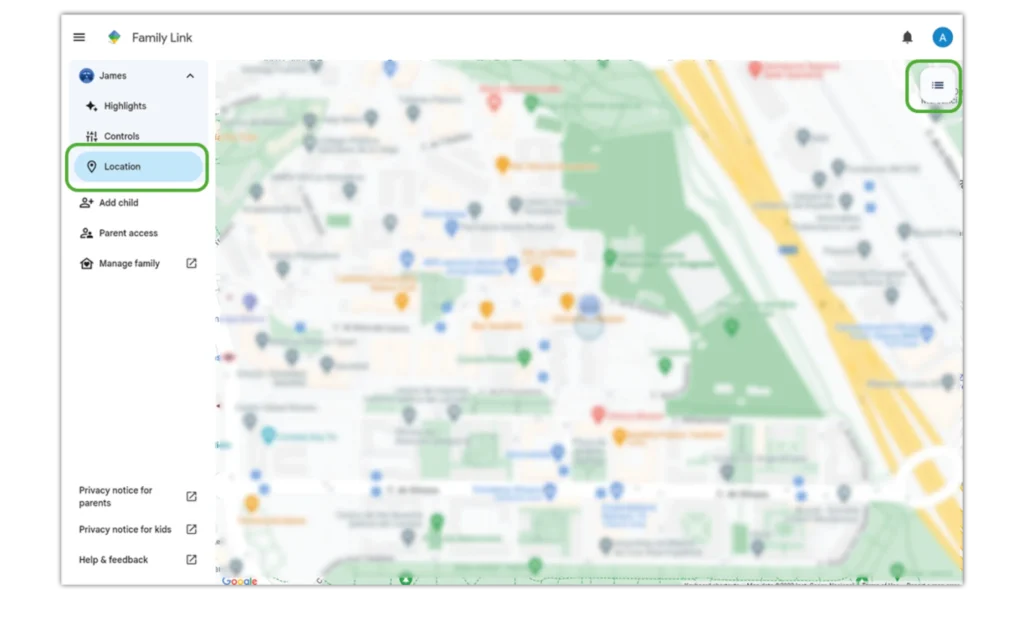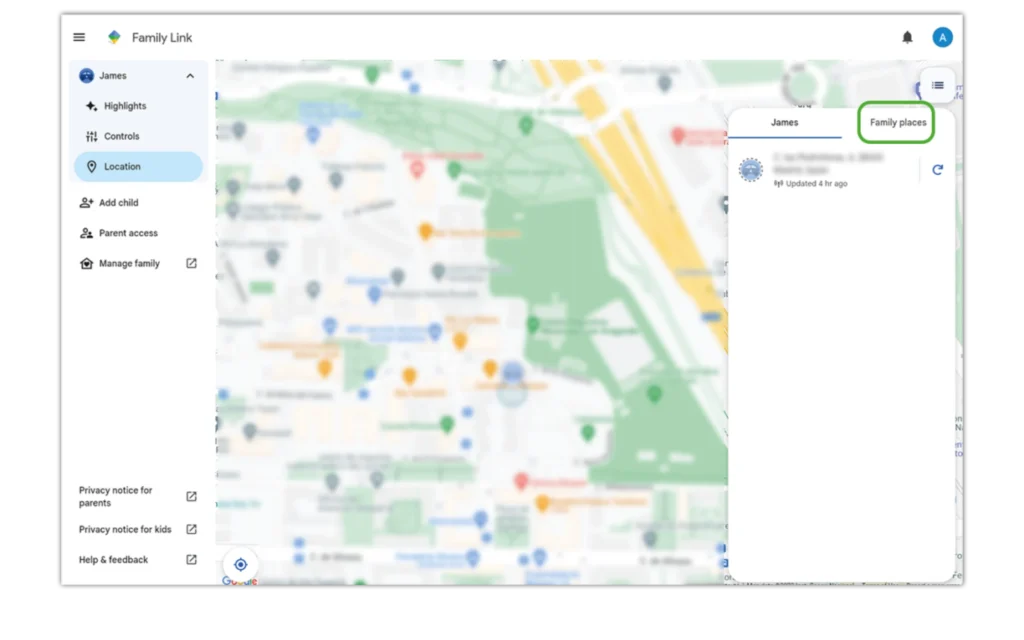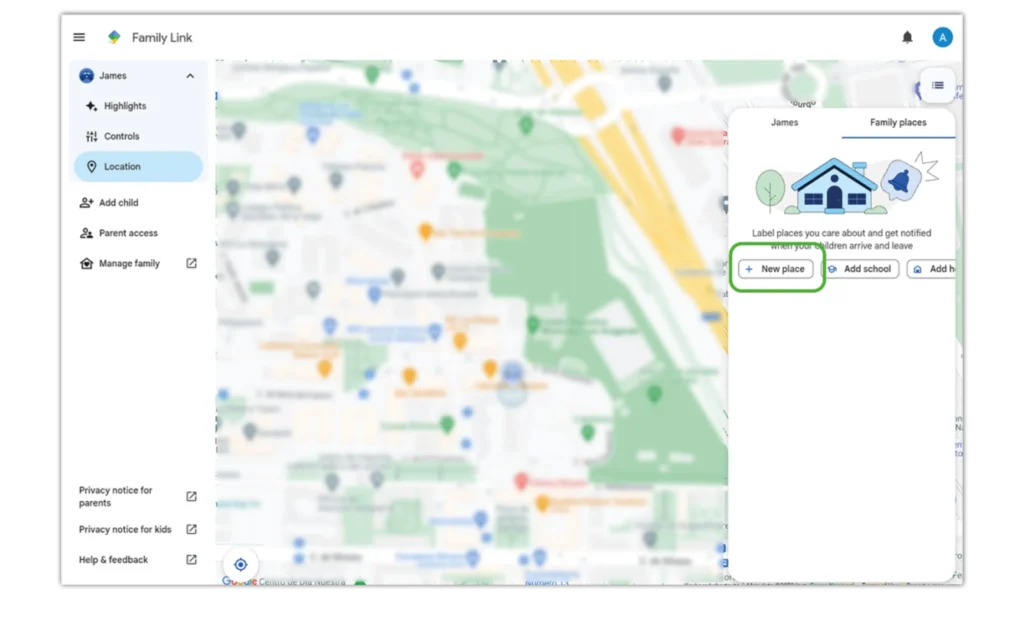入门:创建儿童帐户
在使用 Google Family Link 和使用家长控制之前,您的家人必须都拥有 Google 帐户。 这将自动创建一个家庭组。
创建孩子的帐户:
– 登录您的 Google 帐户并在网络浏览器中转到您的个人资料。 单击添加另一个帐户 > 创建帐户 > 为我的孩子。
– 阅读并按照屏幕上出现的提示进行操作。 然后,填写您孩子的详细信息并创建他们的电子邮件地址。 点击下一步。
– 输入您自己的电子邮件地址(适用于 13 岁以下的任何儿童)。 点击下一步。 通读并同意所提供的信息。
– 输入您的帐户密码以确认父母责任。 然后通读提供的信息以充分理解这意味着什么。
– 如果您准备自定义家长控制,请选择手动个性化。 如果您想稍后执行此操作,请选择快速个性化。 通读信息并按照提示进行操作。 单击继续或关闭窗口以完成。